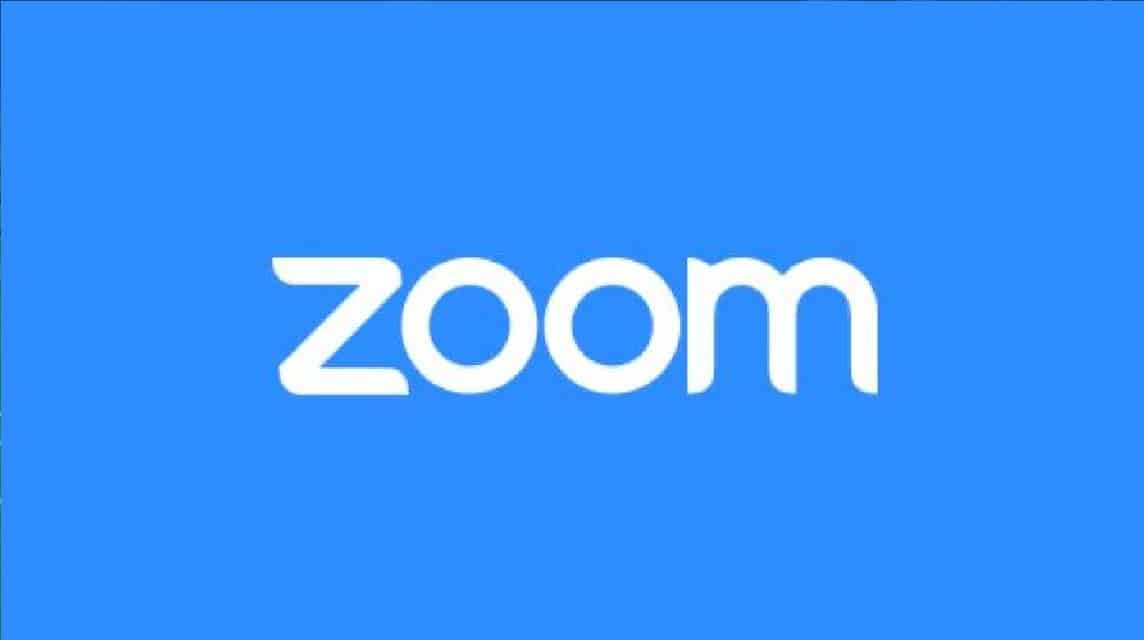Hallo Vicigers, wusstest du das jetzt schon? Hintergrund Zoomen die Einführung einer neuen Funktion, nämlich Unschärfe?
Zoom war in den letzten Jahren eine der am häufigsten genutzten Anwendungen weltweit, auch in Indonesien.
Wie könnte es nicht sein, da der Covid-Ausbruch alle Aktivitäten getroffen hat offline entlassen.
Wichtige Aktivitäten, die vom Lehren und Lernen über Bürobesprechungen, Konzerte, Seminare bis hin zu Abschlussfeiern und Hochzeiten reichen, werden alle auf Zoom übertragen.
Diese Funktion wird die bestehende Zoom-Funktion ersetzen.
Vicigers, lesen Sie diesen Artikel, um mehr über die neueste Hintergrundzoom-Unschärfefunktion und die Verwendung dieser Unschärfe zu erfahren.
Lesen Sie auch: Die besten Empfehlungen für High-End-Gaming-Laptops für 2022
Hintergrund-Zoom-Unschärfefunktion
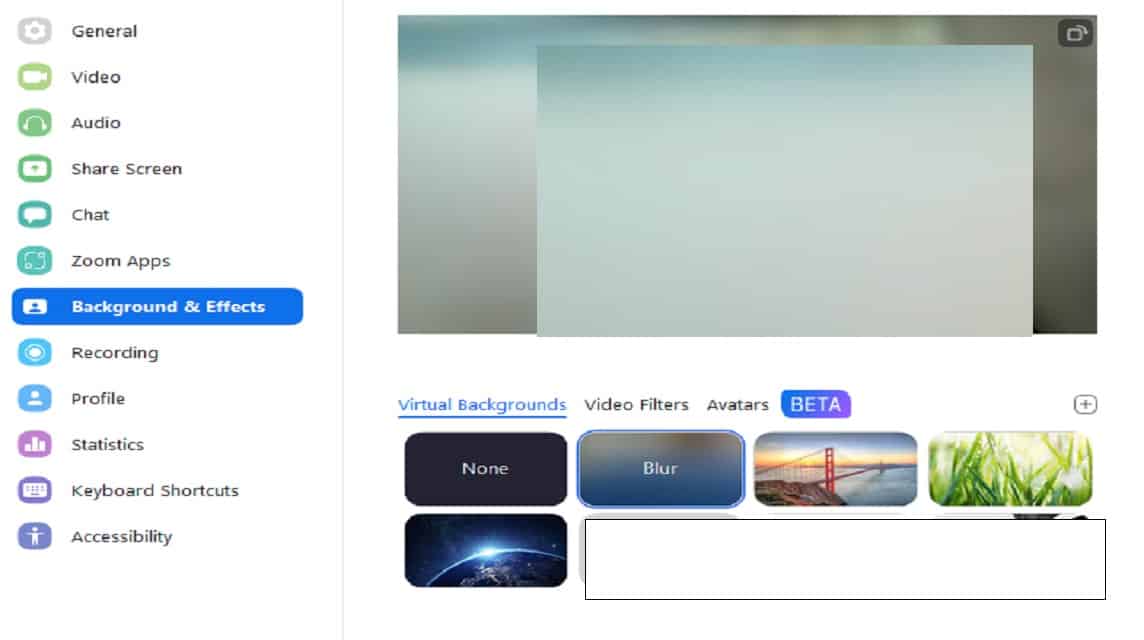
Auch wenn externe Aktivitäten in Indonesien mittlerweile erlaubt sind, ist die Verwendung von online Meetings mit Zoom werden weiterhin von verschiedenen Parteien genutzt.
Dies ist nicht nur praktischer, sondern unterstützt auch das Fernlernen und auch die Arbeitnehmer Fernbedienungen Sie müssen also nicht in einem Büro arbeiten.
Allerdings ist die Arbeit von zu Hause aus manchmal nicht immer rentabel.
Oft ist der für Zoom genutzte Raum sehr unordentlich oder unordentlich.
Daher nutzen viele Zoom-Benutzer die Funktion „Hintergrund ändern“ oder ändern den Hintergrund.
Mit dieser Zoom-Funktion können Sie unterwegs eine Vielzahl interessanter Hintergründe als Hintergrund verwenden Treffen mit Zoom.
Zur Auswahl stehen Fotos von Landschaften, Räumen und Hintergrundzooms, die Sie selbst mit unterschiedlicher Kreativität erstellt haben.
Der Autor glaubt, dass dies auch von Vicigers getan wurde.
Allerdings ist die Verwendung des Hintergrundzooms etwas umständlich und weist Schwächen auf.
Wenn das Signal von Vicigers nicht gut genug ist, ist das durchaus möglich Treffen Du wirst gestört sein.
Dies kann dazu führen Treffen Abstürze, Ihr Bildschirm einfrieren, und das wirst du oft tun wieder verbinden.
Natürlich möchten Sie auf keinen Fall, dass Ihre wichtigen Gespräche auf Zoom unterbrochen werden, oder?
Diese Unschärfefunktion kann eine Lösung für Sie sein, um den Hintergrund Ihres Raums abzudecken, ohne Ihr Signal zu beeinträchtigen.
Grundsätzlich lässt die Unschärfefunktion alles hinter Ihrem Hintergrund verschwinden.
Es ist also vergleichbar mit dem Einschalten der Kamera bei allgemeiner Verwendung von Zoom, ohne das zusätzliche Extra.
Voraussetzungen für die Verwendung von Hintergrundzoomunschärfe

Die Verwendung der Funktion „Hintergrundzoom-Unschärfe“ erfordert mehrere Geräteanforderungen, die Sie erfüllen müssen.
Glücklicherweise kann Blur sowohl für die Verwendung von Zoom auf einem PC oder Desktop als auch auf Android- und iOS-basierten Mobiltelefonen verwendet werden.
Vicigers können die Blur-Zoom-Funktion bequem nutzen, ohne nur ein Gerät verwenden zu müssen.
Bezüglich der Anforderungen sind folgende Gerätevoraussetzungen zu erfüllen:
Desktop-Zooms:
- Windows: 5.5.0 (12454.0131) oder höher
- macOS: 5.5.0 (12467.0131) oder höher
- Linux: 5.7.6 (31792.0820) oder höher
Zoom-Anwendung auf Mobilgeräten:
- Android: 5.6.6 (2076) oder höher
- iOS: 5.6.6 (423) oder höher
Lesen Sie auch: Die 5 besten kostenlosen Android-Abenteuerspiele für 2022, Pump Up the Adrenaline!
So verwenden Sie die Hintergrundzoomunschärfe auf einem Windows/Linux-PC oder Laptop
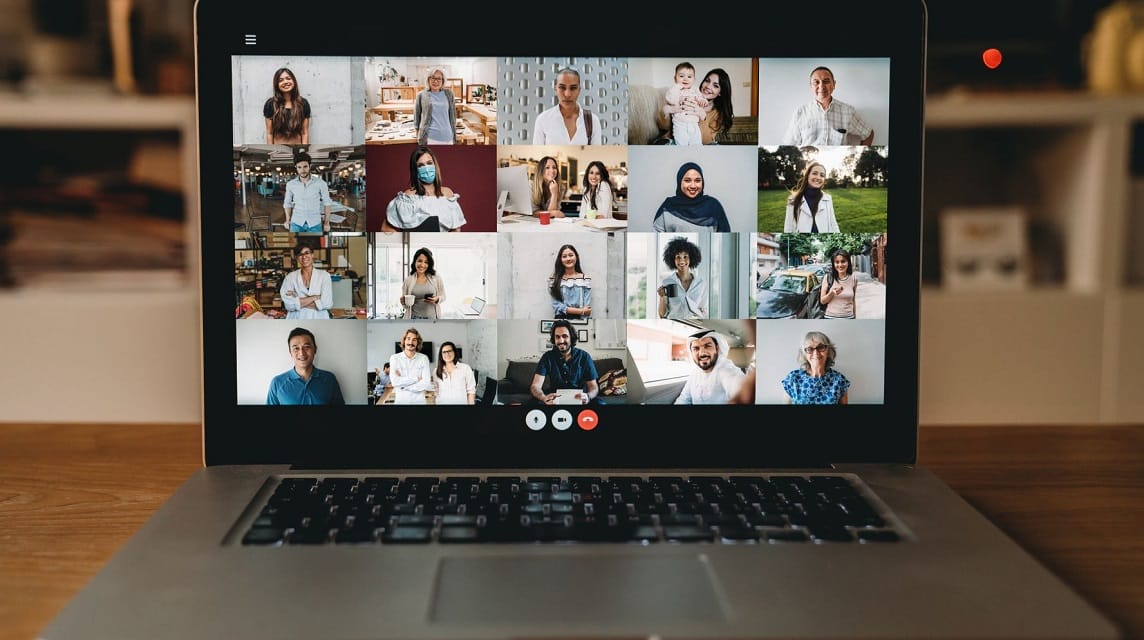
Sie können den Hintergrundzoom von einem PC aus auf zwei Arten aktivieren, nämlich bevor Sie Zoom starten Treffen oder wenn Sie bereits bei Zoom sind Treffen.
So können Sie die Hintergrundunschärfe beim Zoomen vor einem Meeting ändern:
- Melden Sie sich beim Zoom-Desktop-Client an.
- Klicken Sie auf Ihr Profilbild und dann auf Einstellungen.
- Wählen Sie Hintergrund und Filter
- Klicken Sie auf die Option „Unschärfe“.
So können Sie die Hintergrundunschärfe beim Zoomen während eines Meetings ändern:
- Nehmen Sie als Diskussionsteilnehmer an einem Zoom-Meeting oder Webinar teil.
- Klicken Sie in der unteren linken Ecke des Videofensters auf die Schaltfläche mit dem Aufwärtspfeil neben der Schaltfläche „Video starten/Video stoppen“.
- Klicken Sie auf „Meinen Hintergrund verwischen“ (Meinen Hintergrund verwischen)
- Sobald Sie den unscharfen Hintergrund aktivieren, wird der virtuelle Hintergrund für Ihr nächstes Meeting verwendet.
Es gibt einen kleinen Nachteil bei der Option zum Aktivieren der Unschärfe, wenn Sie dabei sind Treffen. Für diese Funktion ist Version 5.9.3 oder höher erforderlich.
Um den virtuellen Hintergrund zu deaktivieren, öffnen Sie die Optionen für den virtuellen Hintergrund erneut und wählen Sie die Option „Keine“.
Wenn Sie nicht über die Option „Unschärfe“ verfügen, stellen Sie sicher, dass Sie über die richtige Version des Desktop-Clients verfügen und die technischen Anforderungen erfüllen.
Lesen Sie auch: Die 10 besten PC-Gaming-Empfehlungen für 2022
So verwenden Sie die Hintergrundzoomunschärfe auf Mobilgeräten für Android oder iOS Base
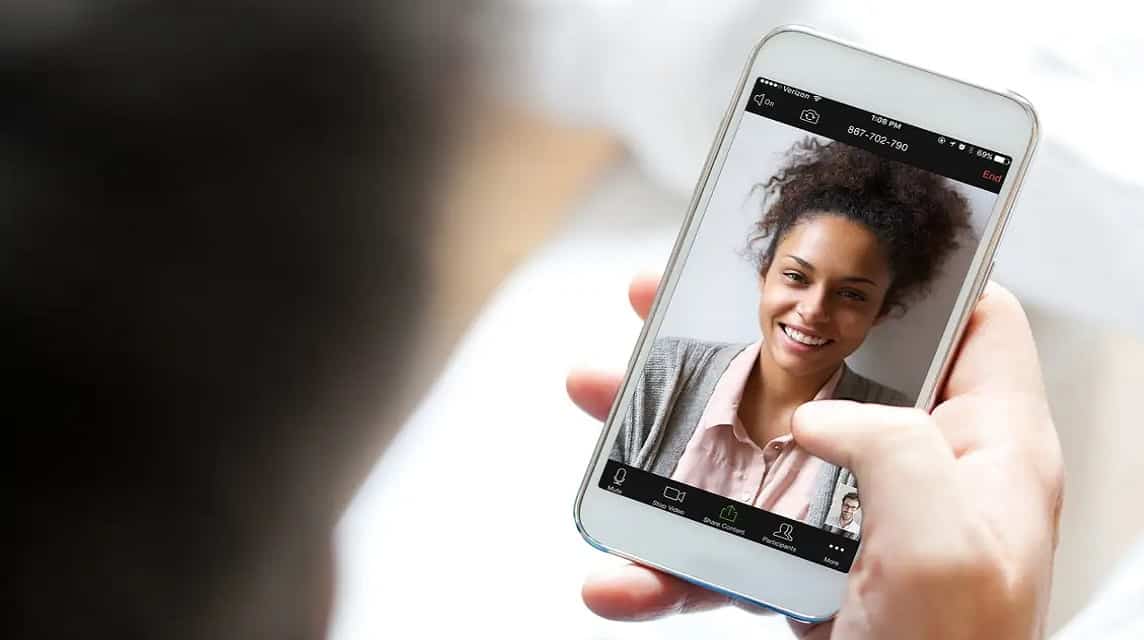
Wie man die Hintergrund-Zoom-Unschärfe für Mobiltelefone aktiviert, unterscheidet sich sowohl für Android als auch für iOS nicht wesentlich.
Sie können es auch vor Beginn des Meetings aktivieren. Ganz anders als die Desktop-Funktion, die während des Meetings genutzt werden kann.
So verwenden Sie den Hintergrundzoom auf Android oder iOS:
- Melden Sie sich bei der mobilen Zoom-App an.
- Tippen Sie während eines Zoom-Meetings in den Steuerelementen auf „Mehr“.
- Tippen Sie auf „Virtueller Hintergrund“ (Android) oder „Hintergründe und Filter“ (iOS).
- Tippen Sie auf die Option „Unschärfe“.
- Ihr Hintergrund verschwimmt hinter Ihnen und verdeckt Ihre Umgebung.
- Sobald Sie den unscharfen Hintergrund aktivieren, wird der virtuelle Hintergrund für Ihr nächstes Meeting verwendet.
- Um den virtuellen Hintergrund zu deaktivieren, öffnen Sie die Optionen für den virtuellen Hintergrund erneut und wählen Sie die Option „Keine“.
- Wenn Sie nicht über die Option „Unschärfe“ verfügen, stellen Sie sicher, dass Sie über die richtige mobile App-Version verfügen, die die erforderlichen technischen Anforderungen erfüllt, und überprüfen Sie die Prozessorgeneration Ihres Geräts.
So ändern Sie den Hintergrundzoom mit der neuesten Unschärfefunktion. Sie können es verwenden für Treffen Dein nächster Zoom.
Hoffentlich kann diese Unschärfefunktion helfen Treffen Zoomen Sie Vicigers, damit es in Zukunft flüssiger wird, ohne dass Sie es müssen verbinden Rücksignal.